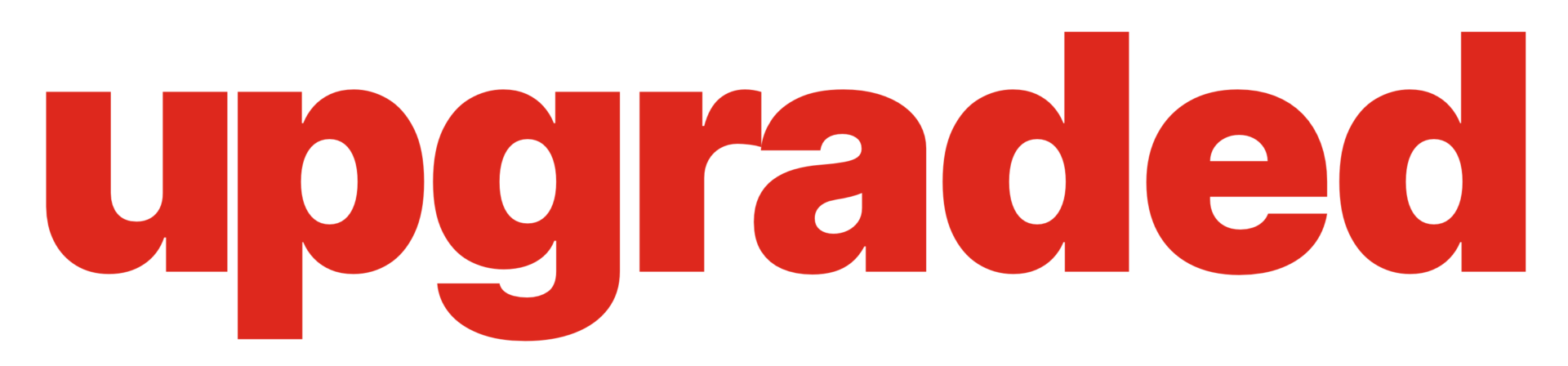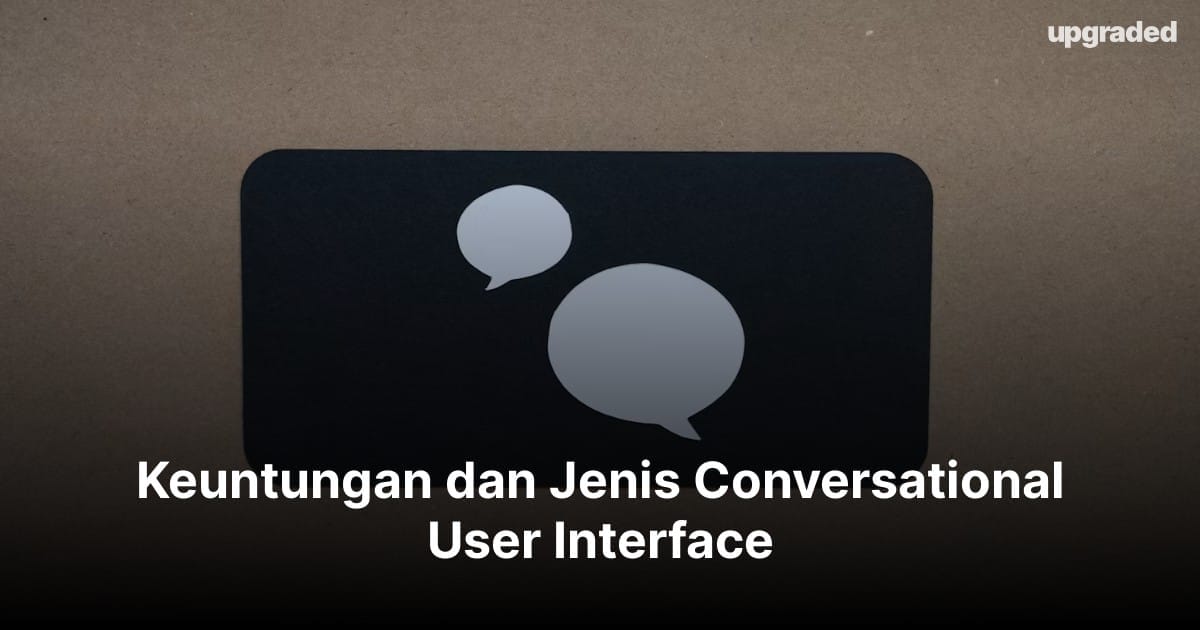
Canva book cover: Membuat Cover Buku Canva yang Menarik
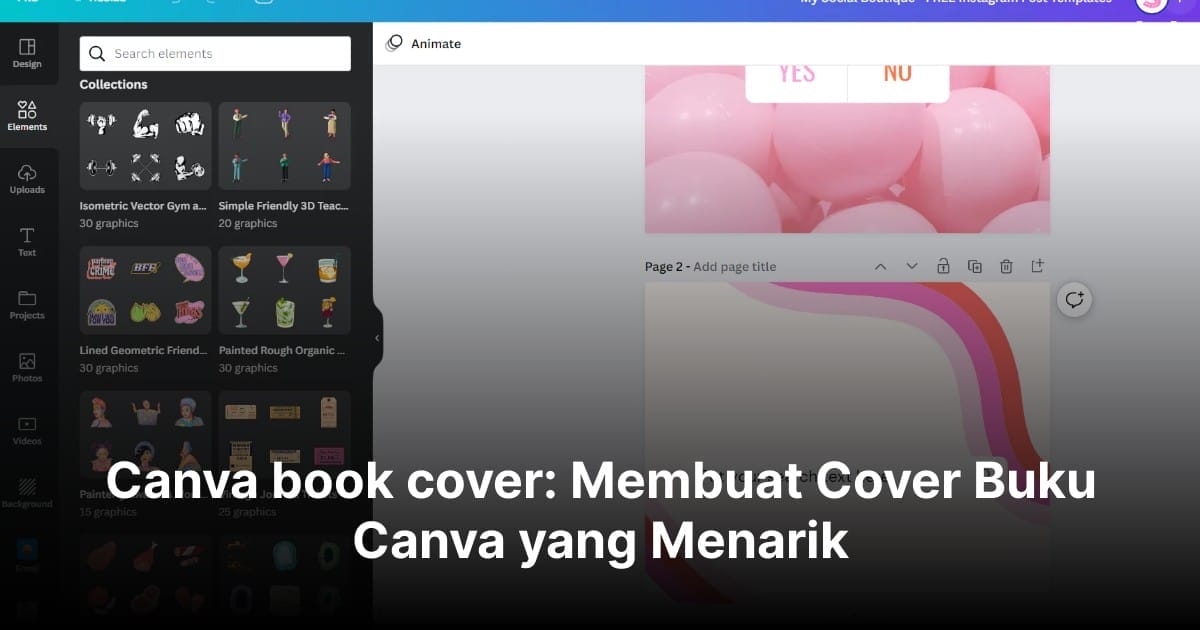
Cover buku yang menarik adalah salah satu kunci sukses dalam menarik minat pembaca.
Dengan kemajuan teknologi, membuat cover buku yang menarik kini semakin mudah berkat berbagai alat desain grafis yang tersedia secara online, salah satunya adalah Canva.
Canva adalah platform desain grafis yang sangat populer karena kemudahan penggunaannya dan berbagai fitur menarik yang ditawarkan.
Artikel ini akan membahas langkah-langkah membuat cover buku yang menarik menggunakan Canva. Yuk simak artikel canva book cover ini!
Apa itu Canva?
Canva adalah platform desain grafis berbasis web yang menawarkan alat untuk membuat berbagai jenis desain visual dengan mudah, mulai dari poster, presentasi, konten media sosial, hingga cover buku.
Berdasarkan Wikipedia, Canva didirikan pada tahun 2012, Canva telah menjadi favorit bagi desainer pemula maupun profesional karena antarmuka yang intuitif dan fitur drag-and-drop yang memudahkan pengguna untuk membuat desain yang menarik tanpa memerlukan keahlian teknis yang mendalam.
Canva menyediakan ribuan template yang dapat disesuaikan, serta berbagai elemen desain seperti gambar, ikon, font, dan ilustrasi yang dapat diakses secara gratis maupun berbayar.
Selain itu, Canva juga memungkinkan kolaborasi antar pengguna, menjadikannya alat yang efektif untuk tim kreatif dalam mengembangkan proyek desain bersama.
Dengan versi gratis dan opsi premium yang menawarkan fitur tambahan, Canva menjadi solusi serbaguna untuk kebutuhan desain grafis bagi individu, bisnis, dan lembaga pendidikan.
Canva Book Cover: Langkah-Langkah Membuat Cover Buku di Canva
Berikut langkah-langkah membuat cover buku di canva yang menarik!
Baca Juga: Jual Merchandise Band : Bisnis Anak Muda yang Menggiurkan
1. Kumpulkan ide dan inspirasi
Sebelum mulai mendesain cover buku Anda di Canva, penting untuk mengumpulkan ide dan inspirasi agar hasil desain Anda lebih kreatif dan relevan.
Mulailah dengan mencari referensi dari berbagai sumber seperti buku-buku di genre yang sama, situs web desain, Pinterest, dan media sosial.
Perhatikan elemen-elemen desain yang menarik perhatian Anda, seperti kombinasi warna, jenis font, tata letak, dan penggunaan gambar.
Buatlah mood board atau kumpulan referensi visual yang mencakup berbagai elemen ini, sehingga Anda memiliki panduan visual yang jelas saat mulai mendesain.
Selain itu, bacalah ulasan dan pendapat tentang desain cover yang sukses dan pelajari apa yang membuatnya efektif.
Inspirasi juga bisa datang dari diskusi dengan penulis lain, desainer, atau komunitas pembaca.
Dengan mengumpulkan ide dan inspirasi sebelum mulai mendesain, Anda akan memiliki dasar yang kuat untuk menghasilkan cover buku yang tidak hanya menarik secara estetika tetapi juga sesuai dengan tema dan audiens buku Anda.
Langkah ini membantu memastikan bahwa desain akhir Anda mencerminkan esensi buku dan memiliki daya tarik yang kuat di pasar.

2. Tentukan Dimensi Cover
Menentukan dimensi cover buku adalah langkah krusial dalam proses desain, karena ukuran yang tepat memastikan cover Anda akan sesuai dengan spesifikasi cetak dan tampilan digital.
Sebelum mulai mendesain di Canva, Anda perlu mengetahui ukuran pasti dari buku Anda, termasuk lebar, tinggi, dan ketebalan (untuk cover belakang dan punggung buku).
Dimensi ini seringkali ditentukan oleh format buku, seperti buku saku, trade paperback, atau hardcover, dan juga oleh persyaratan dari penerbit atau platform distribusi yang Anda gunakan.
Setelah mengetahui dimensi yang diperlukan, masukkan ukuran tersebut ke dalam Canva saat membuat dokumen baru.
Canva memungkinkan Anda untuk memasukkan dimensi khusus, sehingga desain Anda akan memiliki resolusi yang tepat dan proporsi yang sesuai.
Selain itu, perhatikan juga area bleed (area tambahan di tepi desain untuk memastikan warna atau gambar mencapai tepi setelah pemotongan) dan margin aman (area di dalam tepi di mana teks dan elemen penting ditempatkan agar tidak terpotong).
Dengan menentukan dimensi cover secara akurat, Anda dapat menghindari masalah saat mencetak atau mempublikasikan buku, dan memastikan bahwa desain Anda terlihat profesional dan rapi dalam semua format.

3. Buat Akun dan Masuk ke Canva
Untuk memulai menggunakan Canva, langkah pertama yang harus dilakukan adalah membuat akun dan masuk ke platform.
Proses pendaftaran Canva sangat sederhana dan dapat diselesaikan dalam beberapa menit.
Kunjungi situs web Canva di canva.com, lalu klik tombol “Sign up” atau “Daftar” yang biasanya terletak di sudut kanan atas halaman.
Anda akan diberikan beberapa opsi untuk mendaftar, termasuk menggunakan alamat email, akun Google, atau akun Facebook.
Pilih metode yang paling nyaman bagi Anda, lalu ikuti petunjuk yang diberikan untuk menyelesaikan proses pendaftaran.
Jika memilih untuk mendaftar dengan email, Anda perlu memasukkan alamat email yang valid dan membuat kata sandi yang aman.
Setelah berhasil mendaftar, Anda bisa langsung masuk ke akun Canva dengan mengklik tombol “Log in” atau “Masuk” dan memasukkan informasi login yang sudah dibuat.
Setelah masuk, Anda akan diarahkan ke halaman utama Canva, di mana Anda bisa mulai membuat desain baru atau menjelajahi berbagai template dan fitur yang tersedia. Anda dapat menggunakan Canva untuk membuat desain logo, banner, atau materi promosi lainnya guna membangun brand Anda. Dengan fitur yang user-friendly, Anda dapat dengan mudah menyesuaikan desain sesuai kebutuhan bisnis Anda. Mulai dari pilihan font, warna, hingga grafik yang dapat Anda sesuaikan dan personalisasi sesuai dengan visi dan tujuan brand Anda. Dengan Canva, proses membangun brand akan menjadi lebih efisien dan kreatif.
Jika sudah memiliki akun, proses masuknya pun sangat mudah dan cepat, memungkinkan Anda untuk segera memulai proyek desain Anda.

4. Pilih Template Cover Buku
Setelah berhasil masuk ke Canva, langkah selanjutnya dalam membuat cover buku adalah memilih template yang sesuai.
Canva menyediakan ribuan template cover buku yang dirancang secara profesional untuk berbagai genre dan tema, sehingga memudahkan pengguna untuk menemukan desain yang paling cocok dengan buku mereka.
Untuk memulai, ketik “Book Cover” di kolom pencarian yang terletak di bagian atas dashboard Canva.
Hasil pencarian akan menampilkan berbagai template yang bisa Anda pilih.
Anda bisa mempersempit pencarian dengan menggunakan filter yang tersedia, seperti kategori genre, gaya desain, atau warna dominan.
Saat Anda menemukan template yang menarik, klik pada template tersebut untuk membuka editor desain Canva.
Di editor ini, Anda bisa melihat lebih detail tentang template dan mulai menyesuaikannya.
Template yang dipilih berfungsi sebagai titik awal yang memudahkan proses desain, memungkinkan Anda untuk menambahkan elemen pribadi seperti judul buku, nama penulis, dan gambar sampul yang relevan.
Dengan berbagai pilihan template yang tersedia, Anda bisa memastikan bahwa cover buku Anda tampil menarik dan profesional, tanpa perlu memulai desain dari awal.

5. Kustomisasi Template
Tahap ini adalah langkah penting dalam membuat cover buku yang unik dan menarik menggunakan Canva.
Setelah memilih template cover buku yang sesuai, Anda akan diarahkan ke editor desain Canva di mana Anda bisa mulai menyesuaikan template tersebut sesuai dengan visi Anda. Berikut adalah beberapa aspek yang bisa Anda kustomisasi dalam template:
- Teks dan Tipografi:
- Judul Buku: Klik pada teks judul yang ada di template dan ketikkan judul buku Anda. Anda bisa mengubah font, ukuran, warna, dan posisi teks sesuai keinginan.
- Nama Penulis: Tambahkan atau ubah nama penulis di bagian yang sesuai. Pastikan nama penulis mudah dibaca dan harmonis dengan keseluruhan desain.
- Tagline dan Informasi Tambahan: Jika diperlukan, tambahkan tagline, ulasan singkat, atau informasi lain yang relevan. Anda bisa menambahkan kotak teks baru dan menyesuaikan posisinya.
- Gambar dan Ilustrasi:
- Gambar Sampul: Anda bisa mengganti gambar sampul yang ada di template dengan gambar milik Anda sendiri atau memilih dari pustaka gambar gratis dan berbayar di Canva. Pastikan gambar yang Anda pilih berkualitas tinggi dan relevan dengan isi buku.
- Ilustrasi dan Ikon: Canva menyediakan berbagai ilustrasi dan ikon yang bisa Anda tambahkan ke desain. Gunakan elemen-elemen ini untuk menambah estetika dan daya tarik visual.
- Warna dan Tema:
- Palet Warna: Ubah palet warna template agar sesuai dengan tema buku Anda. Anda bisa mengklik elemen-elemen di template dan memilih warna yang diinginkan dari palet warna atau memasukkan kode warna spesifik.
- Latar Belakang: Sesuaikan warna atau gambar latar belakang untuk mendukung keseluruhan desain. Anda bisa memilih warna solid, gradien, atau gambar sebagai latar belakang.
- Penataan dan Tata Letak:
- Pengaturan Elemen: Atur ulang elemen-elemen di template seperti teks, gambar, dan ikon untuk menciptakan tata letak yang harmonis dan seimbang. Canva memungkinkan Anda untuk menggeser, memutar, dan mengubah ukuran elemen dengan mudah.
- Alignment dan Spacing: Gunakan alat alignment dan spacing di Canva untuk memastikan semua elemen sejajar dengan rapi dan memiliki jarak yang proporsional.
- https://www.google.com/url?sa=i&url=https%3A%2F%2Fwww.canva.com%2Ffeatures%2Fdesign-grid%2F&psig=AOvVaw0ggscK0ZXq3mpE9b5t2hnZ&ust=1719228119332000&source=images&cd=vfe&opi=89978449&ved=0CBEQjRxqFwoTCOD1m__N8YYDFQAAAAAdAAAAABAJ
- Efek dan Filter:
- Filter Gambar: Tambahkan filter pada gambar untuk menciptakan suasana tertentu atau agar gambar lebih menyatu dengan desain keseluruhan.
- Efek Teks: Canva menyediakan berbagai efek teks seperti bayangan, glowing, dan outline yang bisa Anda terapkan untuk membuat teks lebih menonjol.
- Tambahkan Elemen Desain Lainnya:
- Garis dan Bentuk: Tambahkan garis, bentuk, atau bingkai untuk memperkuat komposisi dan memisahkan bagian-bagian teks atau gambar.
- Dekorasi Tambahan: Gunakan elemen dekoratif tambahan seperti stiker atau hiasan untuk memberi sentuhan akhir pada desain Anda.
Setelah selesai melakukan kustomisasi, tinjau kembali seluruh desain untuk memastikan bahwa semua elemen tampak harmonis dan profesional.
Simpan hasil kerja Anda secara berkala dan unduh desain akhir dalam format yang sesuai, seperti PNG atau PDF, untuk digunakan lebih lanjut.
Dengan Canva, Anda memiliki fleksibilitas dan alat yang dibutuhkan untuk membuat cover buku yang benar-benar mencerminkan isi dan kepribadian buku Anda.
6. Tambahkan Detail Penting
Pada tahap “Tambahkan Detail Penting”, Anda akan memastikan bahwa semua informasi yang relevan dan esensial untuk cover buku Anda sudah tercantum dan ditempatkan dengan tepat.
Mulailah dengan menambahkan judul buku Anda, yang merupakan elemen paling penting dari cover.
Judul harus ditempatkan di area yang mudah terlihat dan menggunakan ukuran font yang cukup besar agar mudah dibaca.
Selanjutnya, tambahkan nama penulis di lokasi yang sesuai, biasanya di bawah judul atau di bagian bawah cover, tergantung pada desain dan tata letak yang Anda pilih.
Nama penulis juga harus jelas dan terbaca dengan baik.
Selain judul dan nama penulis, pertimbangkan untuk menambahkan tagline atau subjudul jika ada.
Tagline yang menarik bisa memberikan gambaran singkat tentang isi buku dan menarik perhatian calon pembaca.
Ulasan singkat dari kritikus atau pembaca terkenal juga bisa menjadi tambahan yang berharga, memberikan kredibilitas dan daya tarik tambahan.
Pastikan juga untuk menambahkan elemen visual seperti logo penerbit jika buku Anda diterbitkan oleh sebuah penerbit.
Logo ini biasanya ditempatkan di bagian bawah cover atau di sudut, tergantung pada tata letak keseluruhan.
Jika buku Anda adalah bagian dari seri, jangan lupa untuk menyertakan nomor seri atau informasi terkait lainnya.
Saat menambahkan detail-detail ini, perhatikan penempatan dan penataan agar tidak membuat cover terlihat terlalu penuh atau berantakan.
Gunakan prinsip desain seperti keseimbangan, kontras, dan hierarki visual untuk memastikan bahwa setiap elemen memiliki ruang yang cukup dan berkontribusi pada keseluruhan estetika cover.
Terakhir, lakukan pemeriksaan ulang untuk memastikan bahwa tidak ada kesalahan pengetikan dan bahwa semua informasi yang dicantumkan sudah benar dan relevan.
Setelah semuanya sesuai, Anda bisa menyimpan dan mengunduh desain final dalam format yang sesuai, siap untuk dicetak atau digunakan dalam pemasaran digital.
Dengan menambahkan detail-detail penting ini dengan cermat, Anda akan memastikan bahwa cover buku Anda tidak hanya menarik secara visual tetapi juga informatif dan profesional.

7. Buatlah beberapa desain
Untuk memastikan cover buku Anda benar-benar menarik dan efektif, pertimbangkan untuk membuat beberapa desain alternatif dan meminta pendapat dari orang lain.
Mulailah dengan membuat beberapa versi cover buku dengan variasi dalam warna, font, tata letak, dan elemen visual lainnya.
Dengan Canva, Anda dapat dengan mudah menduplikasi desain dasar Anda dan melakukan modifikasi pada setiap duplikasi untuk menciptakan variasi yang berbeda.
Setelah Anda memiliki beberapa desain, mintalah umpan balik dari orang-orang di sekitar Anda, seperti teman, keluarga, atau kolega.
Anda juga bisa berbagi desain melalui media sosial atau forum online untuk mendapatkan perspektif dari audiens yang lebih luas.
Tanggapan yang Anda terima bisa sangat berharga, membantu Anda melihat aspek-aspek desain yang mungkin terlewatkan atau memperbaiki elemen yang kurang efektif.
Pertimbangkan semua masukan yang konstruktif dan gunakan informasi tersebut untuk memperbaiki dan menyempurnakan desain Anda.
Dengan mengumpulkan berbagai pendapat, Anda dapat memastikan bahwa cover buku Anda tidak hanya mencerminkan visi kreatif Anda tetapi juga memiliki daya tarik yang luas dan mampu menarik perhatian target pembaca.
Langkah ini membantu Anda mencapai hasil akhir yang lebih profesional dan menarik, meningkatkan peluang buku Anda untuk sukses di pasar.

8. Simpan dan Unduh Desain Anda
Setelah Anda selesai melakukan kustomisasi dan menambahkan semua detail penting pada cover buku Anda di Canva, langkah terakhir adalah menyimpan dan mengunduh desain Anda.
Untuk memulai, pastikan semua perubahan yang Anda buat telah disimpan.
Canva memiliki fitur penyimpanan otomatis, namun tetap penting untuk memeriksa kembali apakah semua perubahan sudah tersimpan dengan baik.
Klik tombol “File” di pojok kiri atas, lalu pilih “Save” jika opsi tersebut tersedia, untuk memastikan penyimpanan manual.
Setelah memastikan semua perubahan telah disimpan, lanjutkan dengan mengunduh desain Anda.
Klik tombol “Share” di pojok kanan atas layar, kemudian pilih “Download”.
Di menu unduh, Anda akan diberikan beberapa opsi format file, seperti PNG, JPEG, dan PDF.
Pilih format file yang paling sesuai dengan kebutuhan Anda. PNG dan JPEG cocok untuk penggunaan digital seperti unggahan di media sosial atau situs web, sementara PDF Print lebih cocok untuk kebutuhan cetak karena menjaga kualitas gambar tetap tinggi.
Jika Anda mengunduh dalam format PDF, Canva juga menyediakan opsi untuk menambahkan crop marks dan bleed, yang berguna untuk memastikan bahwa desain Anda dicetak dengan akurat tanpa terpotong.
Aktifkan opsi ini jika Anda berencana untuk mencetak cover buku Anda secara profesional.
Setelah memilih format dan opsi yang diinginkan, klik tombol “Download” dan tunggu hingga proses pengunduhan selesai.
File yang telah diunduh akan disimpan di folder unduhan default komputer Anda, dan Anda bisa memeriksanya untuk memastikan bahwa hasilnya sesuai dengan yang diharapkan.
Selain mengunduh, Anda juga bisa menggunakan fitur berbagi Canva untuk mengirimkan tautan desain Anda kepada orang lain untuk mendapatkan umpan balik atau persetujuan.
Fitur ini sangat berguna jika Anda bekerja dalam tim atau ingin mendapatkan pendapat dari editor atau rekan kerja.
Dengan menyimpan dan mengunduh desain Anda secara tepat, Anda memastikan bahwa cover buku Anda siap untuk digunakan dalam berbagai keperluan, baik digital maupun cetak, dan tampil sempurna sesuai dengan visi kreatif Anda.
Tips Tambahan untuk Membuat Cover Buku yang Menarik
Selain langkah-langkah teknis dalam mendesain cover buku di Canva, ada beberapa tips tambahan yang dapat membantu Anda menciptakan desain yang lebih efektif dan menarik.
Tips-tips ini akan memastikan bahwa cover buku Anda tidak hanya terlihat bagus, tetapi juga mampu menarik perhatian target pembaca yang tepat.
Simak penjelasan berikut!
Kenali Target Pembaca: Desain cover buku harus menarik bagi target pembaca. Lakukan riset kecil tentang apa yang disukai oleh target pembaca Anda. Misalnya, jika buku Anda adalah novel fiksi ilmiah, perhatikan elemen visual yang sering digunakan dalam genre tersebut, seperti warna-warna gelap, ilustrasi futuristik, atau font yang modern.
Sederhana tapi Menarik: Jangan terlalu banyak memasukkan elemen ke dalam desain. Desain yang sederhana tapi kuat biasanya lebih efektif. Fokus pada elemen-elemen utama seperti judul, nama penulis, dan gambar utama. Pastikan setiap elemen memiliki ruang untuk ‘bernapas’ sehingga cover terlihat bersih dan profesional.
Eksperimen dengan Layout: Jangan takut untuk mencoba layout yang berbeda. Cobalah beberapa variasi sebelum memutuskan desain akhir. Anda bisa bermain dengan posisi judul, nama penulis, dan elemen visual lainnya untuk menemukan tata letak yang paling menarik dan seimbang.
Dengan mengikuti tips tambahan ini, Anda akan lebih siap untuk menciptakan cover buku yang tidak hanya estetis tetapi juga efektif dalam menarik perhatian target pembaca Anda.
Ingat, desain yang baik adalah desain yang mampu menyampaikan pesan dengan jelas dan menarik minat audiens yang tepat.
1. Apakah Canva gratis untuk digunakan?
Jawaban: Canva menawarkan versi gratis dengan banyak fitur dan elemen desain yang dapat diakses. Namun, untuk mengakses fitur tambahan seperti elemen desain premium, template eksklusif, dan alat kolaborasi yang lebih canggih, Canva juga menawarkan opsi berlangganan Canva Pro dan Canva for Enterprise dengan biaya bulanan atau tahunan.
2. Apa yang membuat Canva menjadi pilihan populer untuk membuat cover buku?
Jawaban: Canva populer karena kemudahan penggunaannya, antarmuka yang intuitif, dan fitur drag-and-drop yang memudahkan siapa saja untuk membuat desain profesional tanpa memerlukan keahlian teknis mendalam. Selain itu, Canva menyediakan ribuan template, elemen desain seperti gambar, ikon, font, dan ilustrasi yang dapat diakses secara gratis atau berbayar, serta memungkinkan kolaborasi antar pengguna.
3. Bagaimana cara mengubah dimensi cover buku setelah memulai desain di Canva?
Jawaban: Untuk mengubah dimensi cover buku setelah memulai desain, klik tombol “Resize” di toolbar atas (fitur ini tersedia untuk pengguna Canva Pro). Masukkan dimensi baru yang diinginkan dan pilih apakah ingin mengubah ukuran desain yang ada atau membuat salinan baru dengan ukuran tersebut. Pastikan untuk menyesuaikan elemen desain agar tetap proporsional setelah perubahan ukuran.
4. Bagaimana cara memastikan kualitas gambar yang digunakan di Canva tetap tinggi untuk cetak?
Jawaban: Untuk memastikan kualitas gambar tetap tinggi, gunakan gambar dengan resolusi tinggi (minimal 300 DPI) saat mengunggah ke Canva. Saat mengunduh desain untuk cetak, pilih format PDF Print dan aktifkan opsi crop marks dan bleed untuk menjaga ketepatan cetak. Hindari menggunakan gambar yang diunduh dari internet dengan resolusi rendah untuk menghindari hasil cetak yang buram atau pecah.
5. Bisakah saya menggunakan gambar atau ilustrasi dari sumber lain dalam desain Canva saya?
Jawaban: Ya, Anda dapat mengunggah gambar atau ilustrasi dari sumber lain ke Canva dan menggunakannya dalam desain Anda. Untuk melakukannya, klik tombol “Uploads” di panel kiri editor Canva, lalu unggah file gambar atau ilustrasi dari komputer Anda. Setelah diunggah, gambar tersebut akan muncul di bagian “Uploads” dan bisa digunakan dalam desain Anda.
6. Bagaimana cara menambahkan efek khusus pada teks di Canva?
Jawaban: Untuk menambahkan efek khusus pada teks, klik pada teks yang ingin Anda modifikasi, kemudian pilih opsi “Effects” yang muncul di toolbar atas. Canva menyediakan berbagai efek teks seperti bayangan (shadow), glowing, outline, dan beberapa lainnya. Sesuaikan pengaturan efek seperti warna, transparansi, dan jarak untuk mendapatkan hasil yang diinginkan.
7. Apakah saya bisa berkolaborasi dengan orang lain dalam mendesain cover buku di Canva?
Jawaban: Ya, Canva memungkinkan kolaborasi dalam desain. Anda bisa mengundang orang lain untuk mengedit desain Anda dengan mengklik tombol “Share” di pojok kanan atas editor, lalu pilih opsi untuk mengundang orang melalui email atau membagikan tautan edit. Kolaborator yang diundang dapat melihat dan mengedit desain secara real-time, membuat proses kolaborasi lebih mudah dan efisien.
8. Bagaimana cara memanfaatkan feedback untuk memperbaiki desain cover buku saya?
Jawaban: Setelah membuat beberapa desain alternatif, bagikan desain tersebut kepada teman, keluarga, atau komunitas pembaca untuk mendapatkan feedback. Anda bisa menggunakan fitur berbagi di Canva untuk mengirimkan tautan desain atau mengunduh desain dan membagikannya melalui email atau media sosial. Pertimbangkan masukan yang konstruktif, seperti saran tentang warna, font, tata letak, dan elemen visual lainnya. Gunakan feedback ini untuk memperbaiki dan menyempurnakan desain Anda hingga mencapai hasil yang optimal.
9. Apa yang harus dilakukan jika saya mengalami kesulitan teknis saat menggunakan Canva?
Jawaban: Jika mengalami kesulitan teknis saat menggunakan Canva, Anda dapat mengunjungi pusat bantuan Canva di help.canva.com. Pusat bantuan ini menyediakan berbagai artikel dan panduan untuk mengatasi masalah umum. Anda juga bisa menghubungi tim dukungan Canva melalui formulir kontak atau chat support yang tersedia di situs web mereka untuk mendapatkan bantuan lebih lanjut.
10. Bagaimana cara memastikan desain cover buku saya sesuai dengan spesifikasi cetak dari penerbit atau platform distribusi?
Jawaban: Sebelum mulai mendesain, pastikan Anda mengetahui spesifikasi cetak yang diberikan oleh penerbit atau platform distribusi, termasuk ukuran, area bleed, dan margin aman. Masukkan dimensi ini dengan tepat saat membuat dokumen baru di Canva. Setelah desain selesai, unduh dalam format PDF Print dan aktifkan opsi crop marks dan bleed. Periksa kembali desain Anda untuk memastikan semua elemen penting berada di dalam margin aman dan tidak akan terpotong saat dicetak.